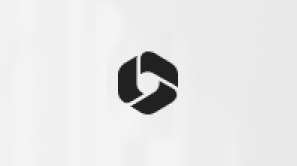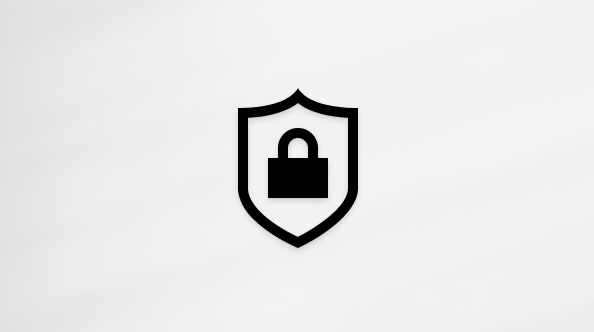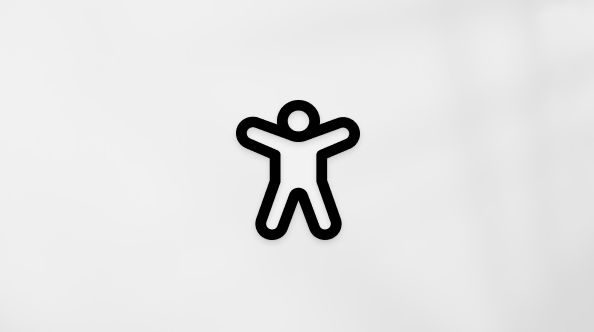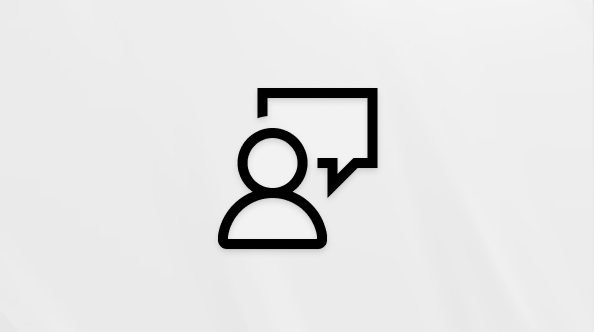Η Microsoft κατάργήθηκε τη δυνατότητα σύνδεσης νέων λογαριασμών τρίτων, όπως ενός λογαριασμού Gmail και συγχρονισμού υπαρχόντων συνδεδεμένων λογαριασμών μέσα από Outlook.com. Για να συνεχίσετε να έχετε πρόσβαση σε αυτούς τους λογαριασμούς, ανατρέξτε στην ενότητα παρακάτω Τρόπος προβολής των άλλων λογαριασμών σας ενώ εξακολουθείτε να χρησιμοποιείτε το Outlook για μια λίστα επιλογών ή δοκιμάστε τον αλληλεπιδραστικό οδηγό μας για να σας βοηθήσει με αυτό:
Πώς μπορείτε να προβάλετε τους άλλους λογαριασμούς σας ενώ εξακολουθείτε να χρησιμοποιείτε το Outlook
Παρόλο που δεν μπορείτε πλέον να προσθέσετε ή να συγχρονίσετε λογαριασμούς τρίτων ως συνδεδεμένο λογαριασμό σε Outlook.com, εφόσον υποστηρίζεται αυτός ο λογαριασμός άλλου κατασκευαστή, ενδέχεται να εξακολουθείτε να μπορείτε να προσθέσετε το λογαριασμό σε άλλες εκδόσεις του Outlook, όπως το Outlook για κινητές συσκευές, τις εκδόσεις υπολογιστή του Outlook για Windows ή Mac ή με την προώθηση αυτών των μηνυμάτων ηλεκτρονικού ταχυδρομείου σε άλλο λογαριασμό Outlook.com.
-
Outlook για κινητές συσκευές Κάντε λήψη του Outlook για iOS ή του Outlook για Android στην κινητή συσκευή σας. Η εφαρμογή για κινητές συσκευές σάς επιτρέπει να προσθέσετε άλλους λογαριασμούς ηλεκτρονικού ταχυδρομείου, ώστε να μπορείτε να συγχρονίζετε το ηλεκτρονικό ταχυδρομείο, το ημερολόγιο και τις επαφές σας, να κάνετε εύκολα εναλλαγή μεταξύ λογαριασμών και να έχετε μια συνδυασμένη εμπειρία εισερχομένων, αναζήτησης και ενοποιημένου ημερολογίου. Για περισσότερες πληροφορίες σχετικά με τον τρόπο ρύθμισης του Outlook για κινητές συσκευές στο τηλέφωνό σας, ανατρέξτε στο θέμα Outlook για iOS και Κέντρο Βοήθειας του Android.
-
Νέες ή κλασικές εφαρμογές υπολογιστή του Outlook για WindowsΤο κλασικό Outlook για Windows είναι μια εφαρμογή υπολογιστή που περιλαμβάνεται σε συνδρομές του Microsoft 365 για Προσωπική χρήση ή για Οικογένειες ή μη συνδρομητικές εκδόσεις του Office, όπως το Office για Οικιακή Χρήση & επιχειρήσεις.Το νέο Outlook για Windows διατίθεται δωρεάν σε συσκευές Windows ή ως δωρεάν λήψη. Εάν δεν έχετε ήδη νέο Outlook, μπορείτε να κάνετε λήψη του από το Microsoft Store ακολουθώντας τα παρακάτω βήματα,Λήψηκαι εγκατάσταση του νέου Outlook:
-
Ανοίξτε την εφαρμογή Microsoft Store στα Windows.
Σημείωση: Για να κάνετε λήψη του νέου Outlook, πρέπει να εκτελείτε τα Windows 10 έκδοση 17763.0 ή νεότερη έκδοση.
-
Επιλέξτε Λήψη. Θα ξεκινήσει η λήψη του νέου Outlook.
-
Όταν ολοκληρωθεί η λήψη, επιλέξτε Άνοιγμα.
-
Ακολουθήστε τις οδηγίες για να προσθέσετε τον λογαριασμό σας και να αρχίσετε να χρησιμοποιείτε το νέο Outlook.
Για βοήθεια σχετικά με την προσθήκη ενός λογαριασμού είτε στο νέο Outlook είτε στο κλασικό Outlook, ανατρέξτε στο θέμα Προσθήκη λογαριασμού ηλεκτρονικού ταχυδρομείου στο Outlook για Windows.
-
-
Εφαρμογή υπολογιστή Outlook για Mac Το Outlook για Mac είναι διαθέσιμο με το Microsoft 365 για Προσωπική χρήση ή για Οικογένειες, με εκδόσεις του Office χωρίς συνδρομή, όπως το Office για Οικιακή Χρήση & για Επιχειρήσεις για Mac ή ως μεμονωμένη αγορά. Για βοήθεια σχετικά με την προσθήκη του λογαριασμού σας, ανατρέξτε στο θέμα Προσθήκη λογαριασμού ηλεκτρονικού ταχυδρομείου στο Outlook για Mac.
-
Προωθήστε μηνύματα ηλεκτρονικού ταχυδρομείου από τον άλλο λογαριασμό σας σε έναν υπάρχοντα λογαριασμό στο Outlook.com Εάν εξακολουθείτε να θέλετε να έχετε πρόσβαση στο ηλεκτρονικό ταχυδρομείο σας στο Outlook.com, μπορείτε να προωθήσετε μηνύματα ηλεκτρονικού ταχυδρομείου από το λογαριασμό τρίτου κατασκευαστή. Για περισσότερες πληροφορίες σχετικά με τον τρόπο προώθησης αλληλογραφίας, ανατρέξτε στα θέματα Αυτόματη προώθηση μηνυμάτων Gmail σε άλλο λογαριασμό και Αυτόματη προώθηση μηνυμάτων ηλεκτρονικού ταχυδρομείου στο Yahoo Mail.
Εξακολουθείτε να χρειάζεστε βοήθεια;
|
|
Για να λάβετε υποστήριξη στο Outlook.com, κάντε κλικ εδώ ή επιλέξτε Βοήθεια στη γραμμή μενού και εισαγάγετε το ερώτημά σας. Εάν η αυτοβοήθεια δεν επιλύσει το πρόβλημά σας, κάντε κύλιση προς τα κάτω στο Εξακολουθείτε να χρειάζεστε βοήθεια; και επιλέξτε Ναι. Για να επικοινωνήσετε μαζί μας στο Outlook.com, πρέπει να εισέλθετε πρώτα. Εάν δεν μπορείτε να εισέλθετε, κάντε κλικ εδώ. |
|
|
|
Για άλλη βοήθεια σχετικά με τις Λογαριασμός Microsoft και τις επιγραφές σας, επισκεφθείτε Βοήθεια για θέματα λογαριασμού & χρεώσεων. |
|
|
|
Για να λάβετε βοήθεια και να αντιμετωπίσετε προβλήματα με άλλα προϊόντα και υπηρεσίες της Microsoft, εισαγάγετε το πρόβλημά σας εδώ. |
|
|
|
Δημοσιεύστε ερωτήσεις, παρακολουθήστε συζητήσεις και μοιραστείτε τις γνώσεις σας στην Κοινότητα Outlook.com. |